1. 文字にエフェクトをかけるってなに?
文字というのは、オリジナルデザインに盛り込む「テキスト」のことを指しています。エフェクトをかけるというのは、「加工する」という意味で使われています。つまり、オリジナルデザインに入力する文字に対して、色々な加工をすることができるという事です。考え方は画像をオシャレに切り抜くということと同じで、それが文字になって、よりおもしろいエフェクトがかかっているというイメージです。 「画像をオシャレに切り抜く」については、下のリンクからどうぞ。
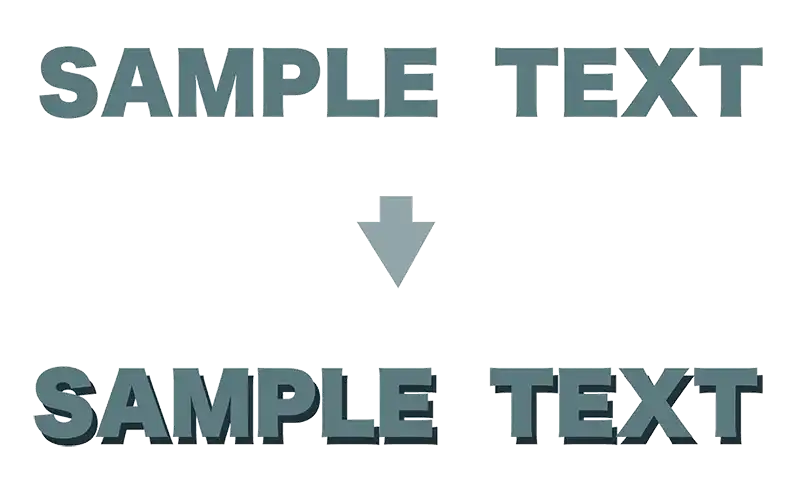
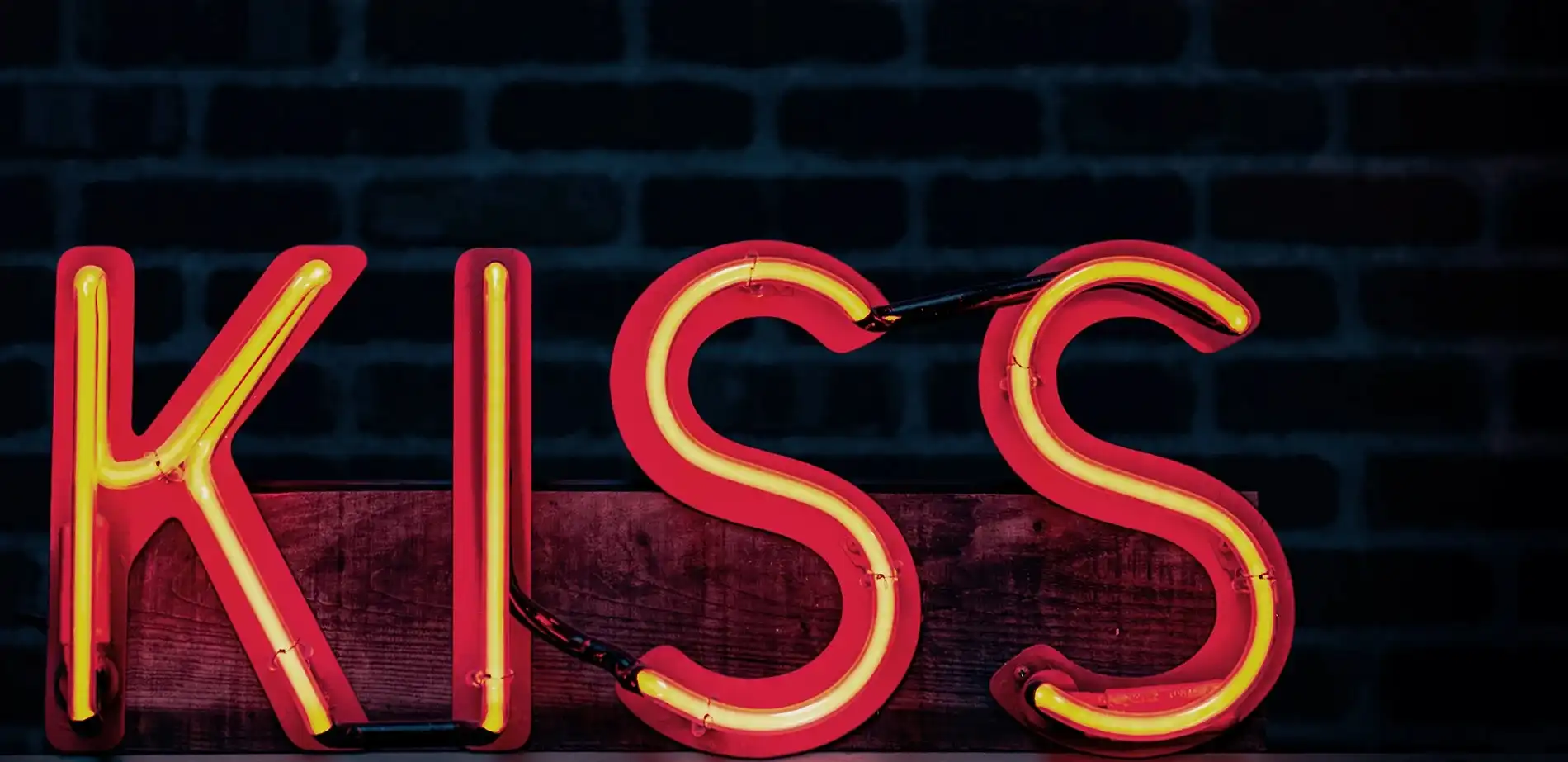
AirPriでは、スマホの中であなただけのデザイングッズを作成することができます。 この記事では、文字にデザイン性を追加できるエフェクト機能についてご紹介していきます。
AirPriでは、スマホの中であなただけのデザイングッズを作成することができます。 この記事では、文字にデザイン性を追加できるエフェクト機能についてご紹介していきます。
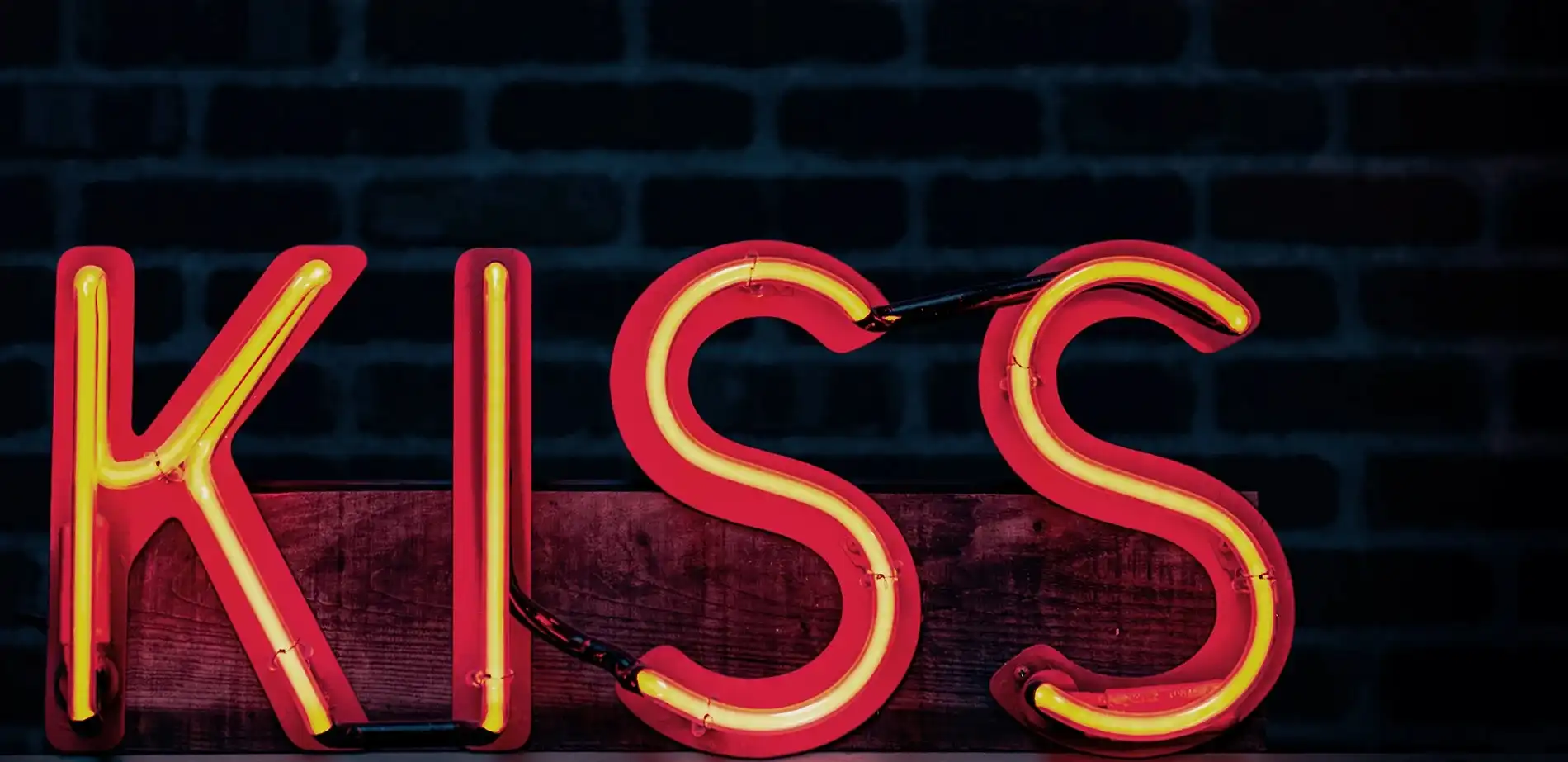
オリジナルグッズを制作する時の、AirPriのイチオシ機能をご紹介します。
オリジナルグッズを作るときにデザインはとても大切です。そのデザインに入るのはイラストや文字がメインですが、今回はその文字についてです。この機能が無料でできるサイトやアプリは、AirPri以外にはおそらくないんじゃないかという機能をご紹介します。この機能を使うと、文字は単なる文字としてではなく、ドレスをまとったオシャレなデザインになります。AirPriでイチオシの機能なので、この記事を読んだら是非一度お試しください。そしてあなたのオリジナルデザインをカッコよく、カワイくしちゃいましょう!

目次
文字というのは、オリジナルデザインに盛り込む「テキスト」のことを指しています。エフェクトをかけるというのは、「加工する」という意味で使われています。つまり、オリジナルデザインに入力する文字に対して、色々な加工をすることができるという事です。考え方は画像をオシャレに切り抜くということと同じで、それが文字になって、よりおもしろいエフェクトがかかっているというイメージです。 「画像をオシャレに切り抜く」については、下のリンクからどうぞ。
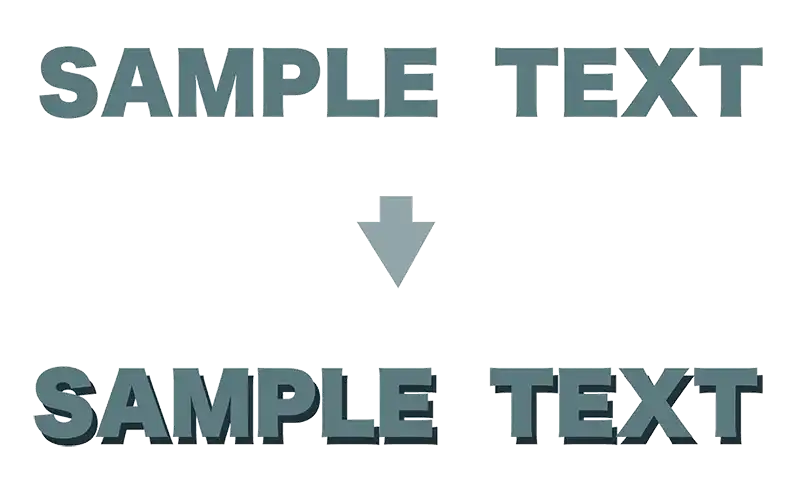
実際文字にエフェクトをかけるとどうなるのでしょうか。右の図のようなイメージを持ってもらえると分かりやすいです。まず下に文字があって、その上からエフェクト機能を持ったものを重ねることで、エフェクトがかかった文字にするというものです。 一般的なWEBアプリやモバイルアプリの中では、この機能は有料で提供されていることがありますが、AirPriでは色々なデザインを楽しんでもらいたいという想いから、この機能もすべて無料でご提供しています。いろいろ試して遊んでみると自分のオリジナルデザインにぴったりの文字エフェクトが見つかるかもしれません。

AirPriではこの文字エフェクト機能全12種類を無料でご提供しています。文字にエフェクトをかけることで、今まで単調な色だった文字がデザインをまとって輝きます。この章でAirPriのエフェクト機能の一部をご紹介しましょう。
これはエフェクトの定番ともいえるものですね。文字に影があるだけで光に照らされて立体感を生むことができます。さらに、文字に対してこの影をもう少し右にずらしたい時や、もうちょっと下にしたいなど、影を微調整することもできます。あなたのお好みやオリジナルデザインに合わせて変えちゃいましょう。
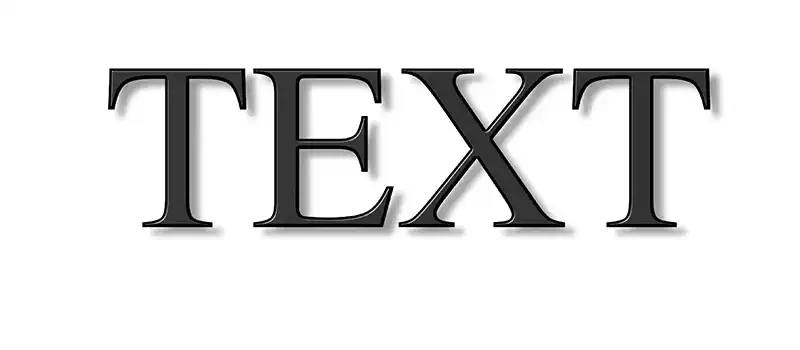
このエフェクトは、テキストに膨らみを持たせることで、テキストを立体的に見せることができるエフェクトです。光が反射しているように見えるので、パンパンに膨らんだ風船のような見た目のテキストに変わります。この光の位置は移動できるので、自分好みの光の位置や強さ、影のぼかし具合などを調整しましょう。
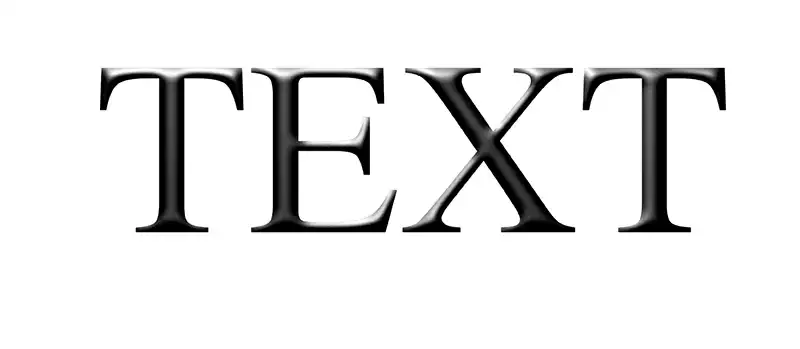
このエフェクトは、テキストをテキストとしてではなく、よりデザインに近づけてくれるようなエフェクトです。テキストエフェクトの中の「飛散」のタップ1つで右の画像のように、砂を集めて書いたようなテキストに変換してくれます。粒の細かさや、量の微調整もできるので、お好みのテキストに変えることができます。
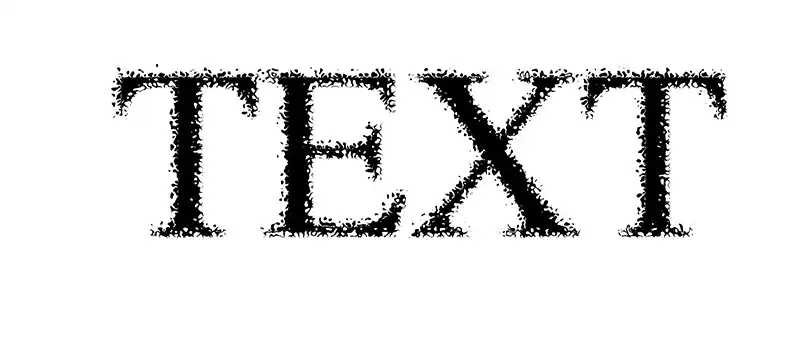
右の画像のように、テキストの中は透明になるので、下のグッズのカラーを反映します。テキストの輪郭だけ残っていますが、その輪郭もぼかすことでぼんやりとした表現ができるエフェクトです。このエフェクトは、ぼかしの幅やぼかしの量の微調整ができるので、その幅によってはさまざまな表現が可能になります。
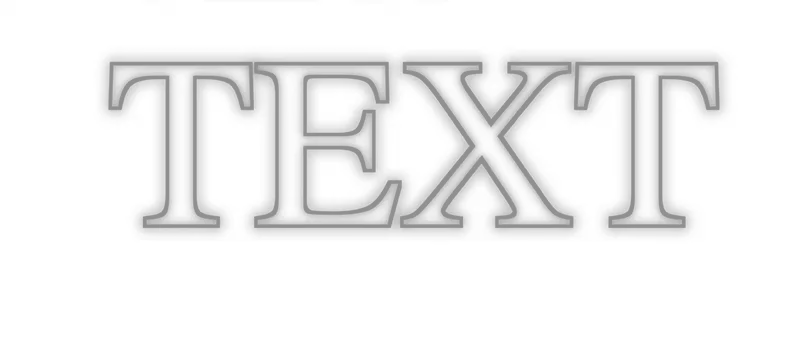
他にもAirPriのテキストフィルターは手書き風や他の影のパターンなどもあります!入力したテキストにこのフィルターを使うだで、一気にテキストがカッコよくなったりオシャレになるので、私もイチオシの機能です。また、この記事内で後でお伝えしていますが、エフェクトの微調整をカンタンにする方法もあるので、テキストのエフェクトは使わない手はありませんね。
AirPriで実際に文字にエフェクトをかける手順をご紹介します。
デザイン画面で下のバーの「文字」をタップします。

お好きな文字を入力して「完了」をタップします。
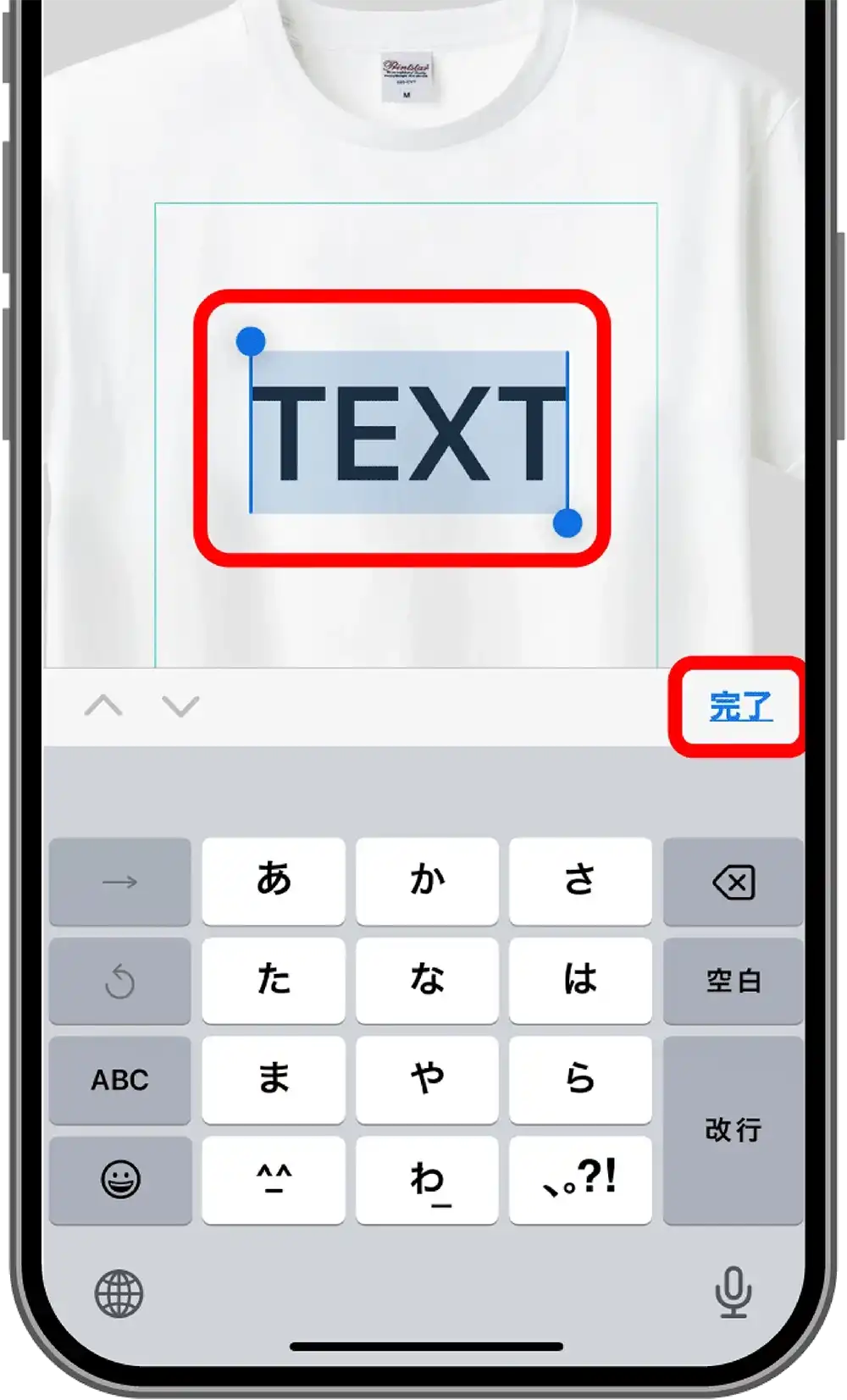
文字を選択した状態で、下のバーの「エフェクト」をタップします。
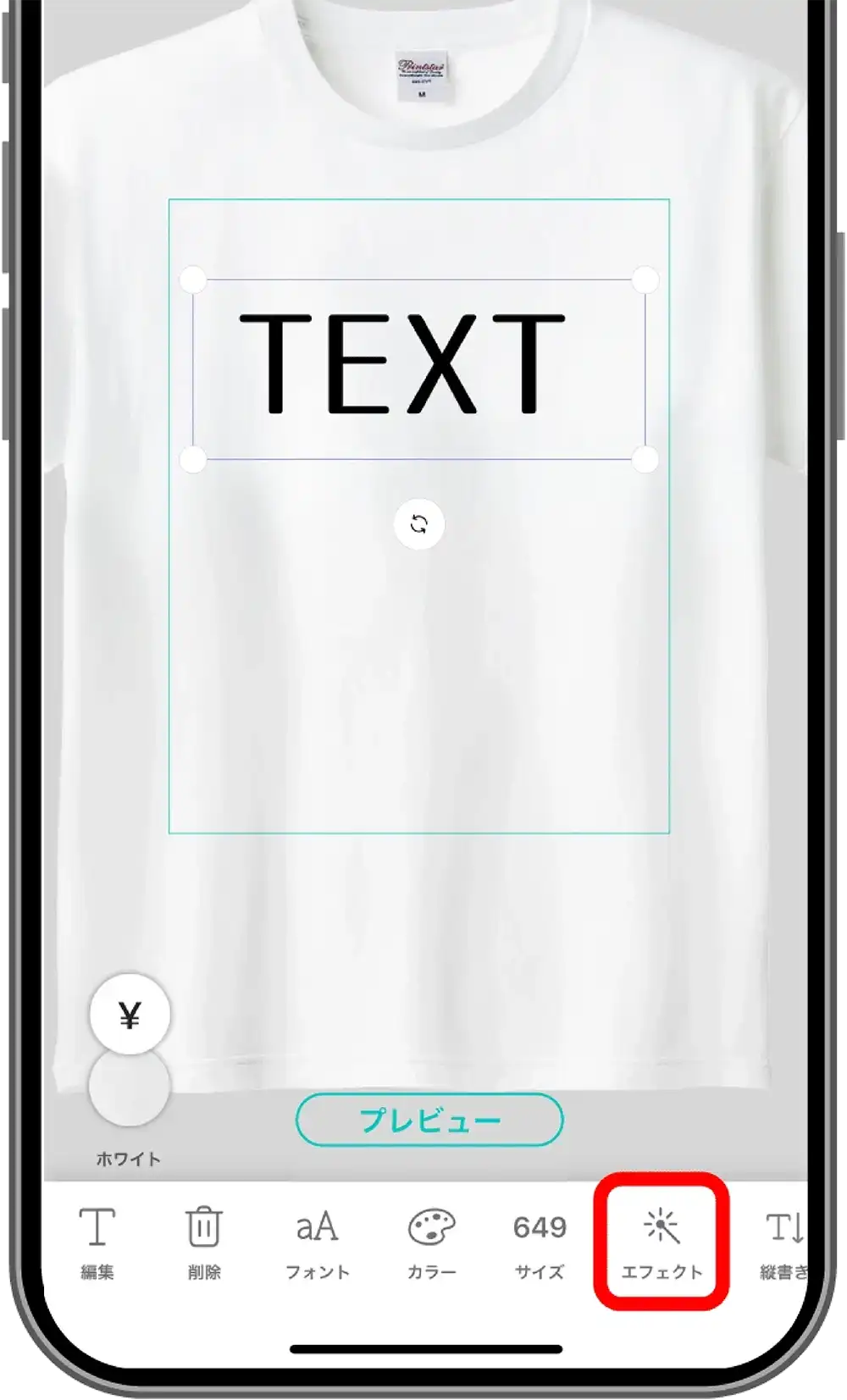
かけたいエフェクトをタップします。今回は「飛散」にします。
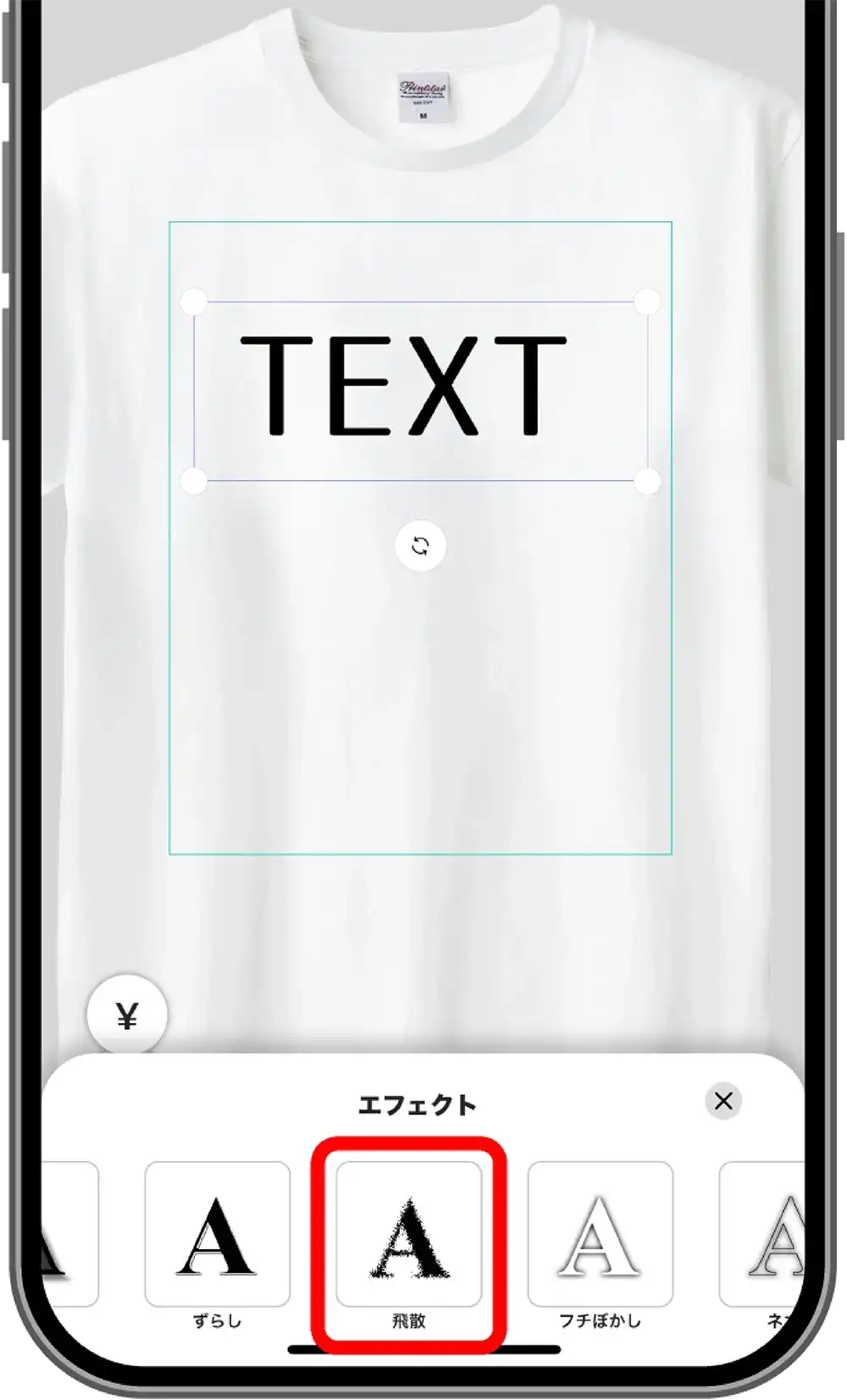
下のメニューの「×ボタン」をタップして閉じます。
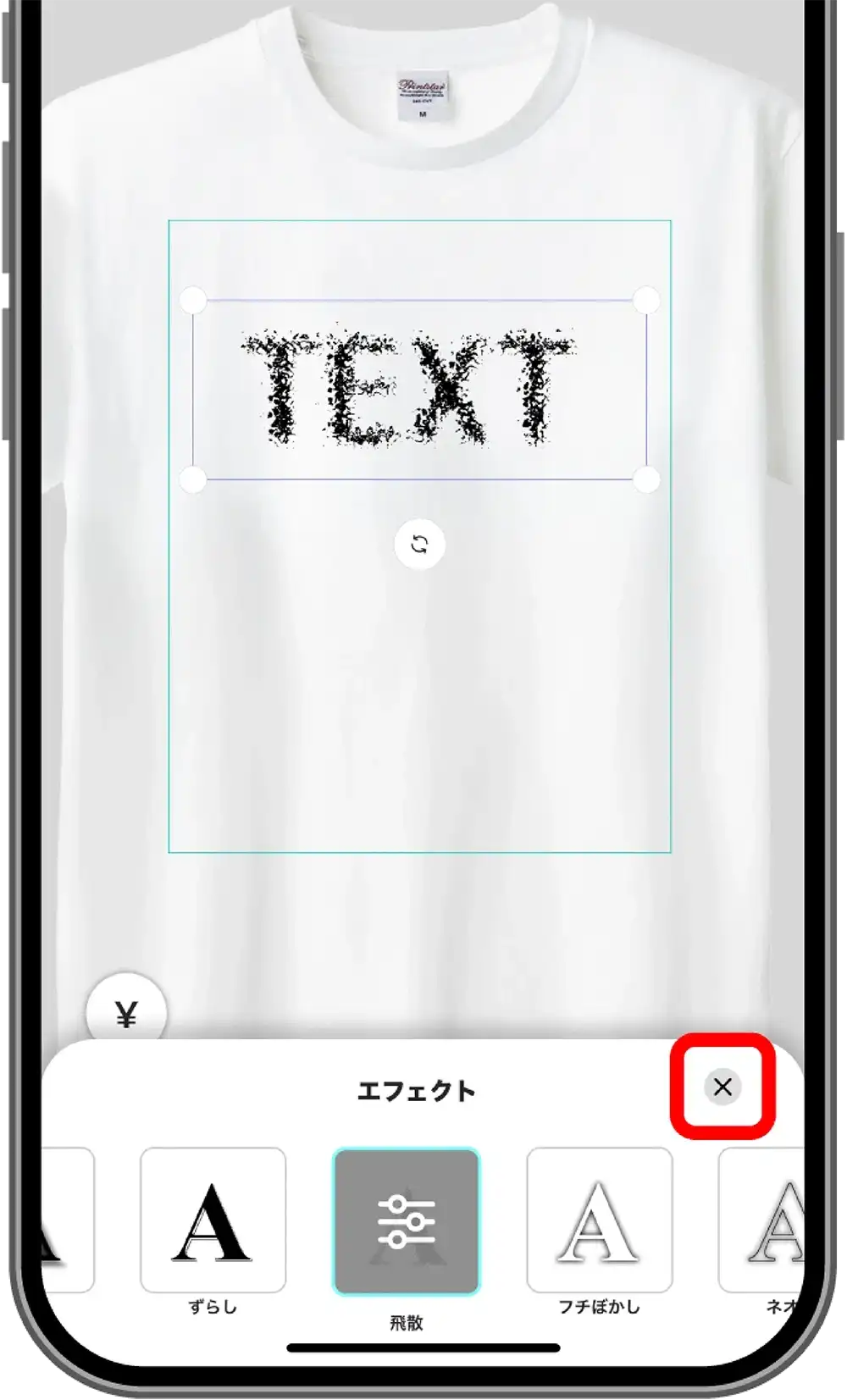
これで文字にエフェクトをかけることができました。
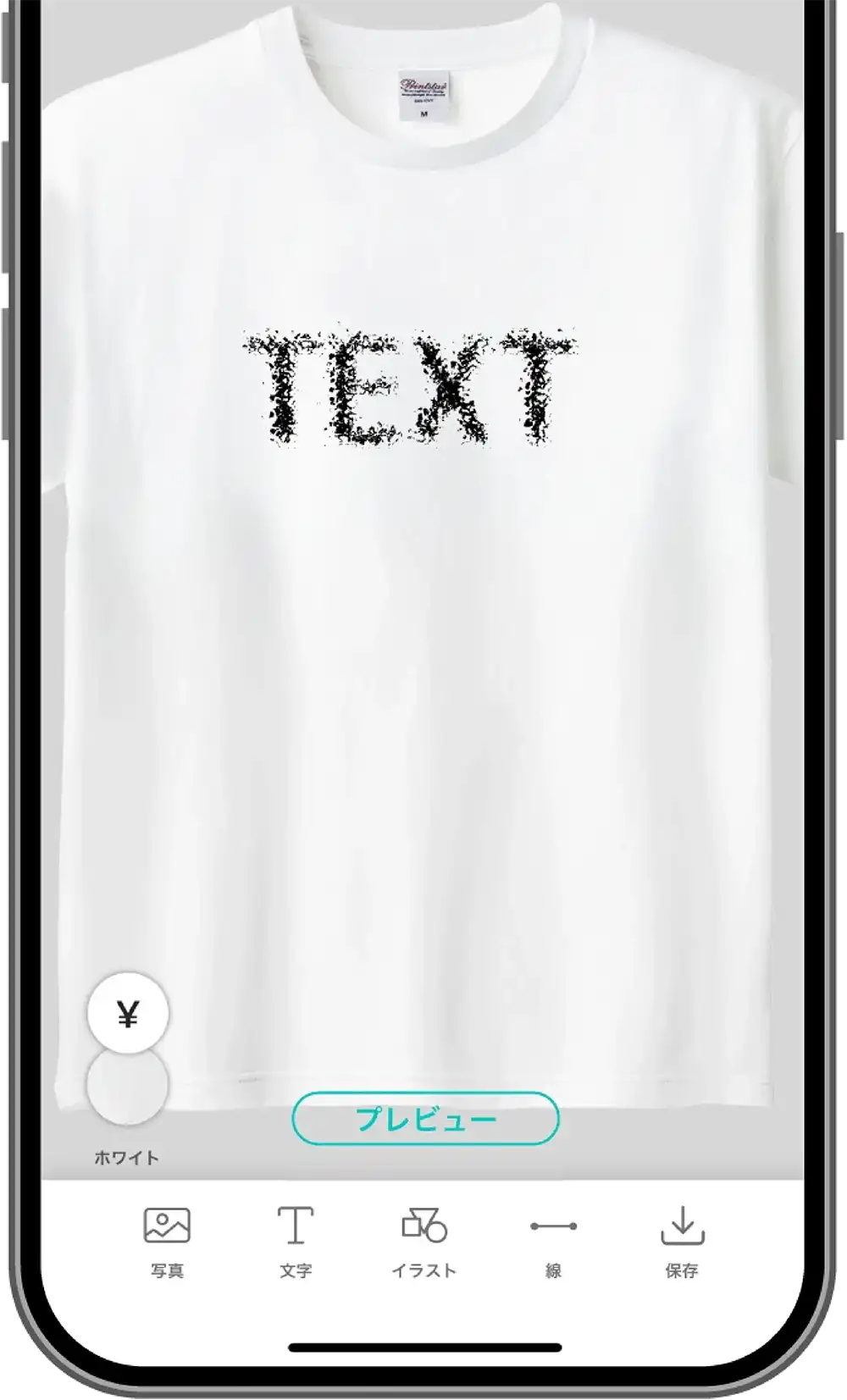
第4章では、エフェクトのかけ方についてご紹介しました。入力した文字に、一気にデザイン性が出たと思います。AirPri ではさらに、エフェクトのかかり具合を調整することもできます。第4章の1〜5の手順は同じなので省きます。
エフェクトのアイコンをもう一回タップします。
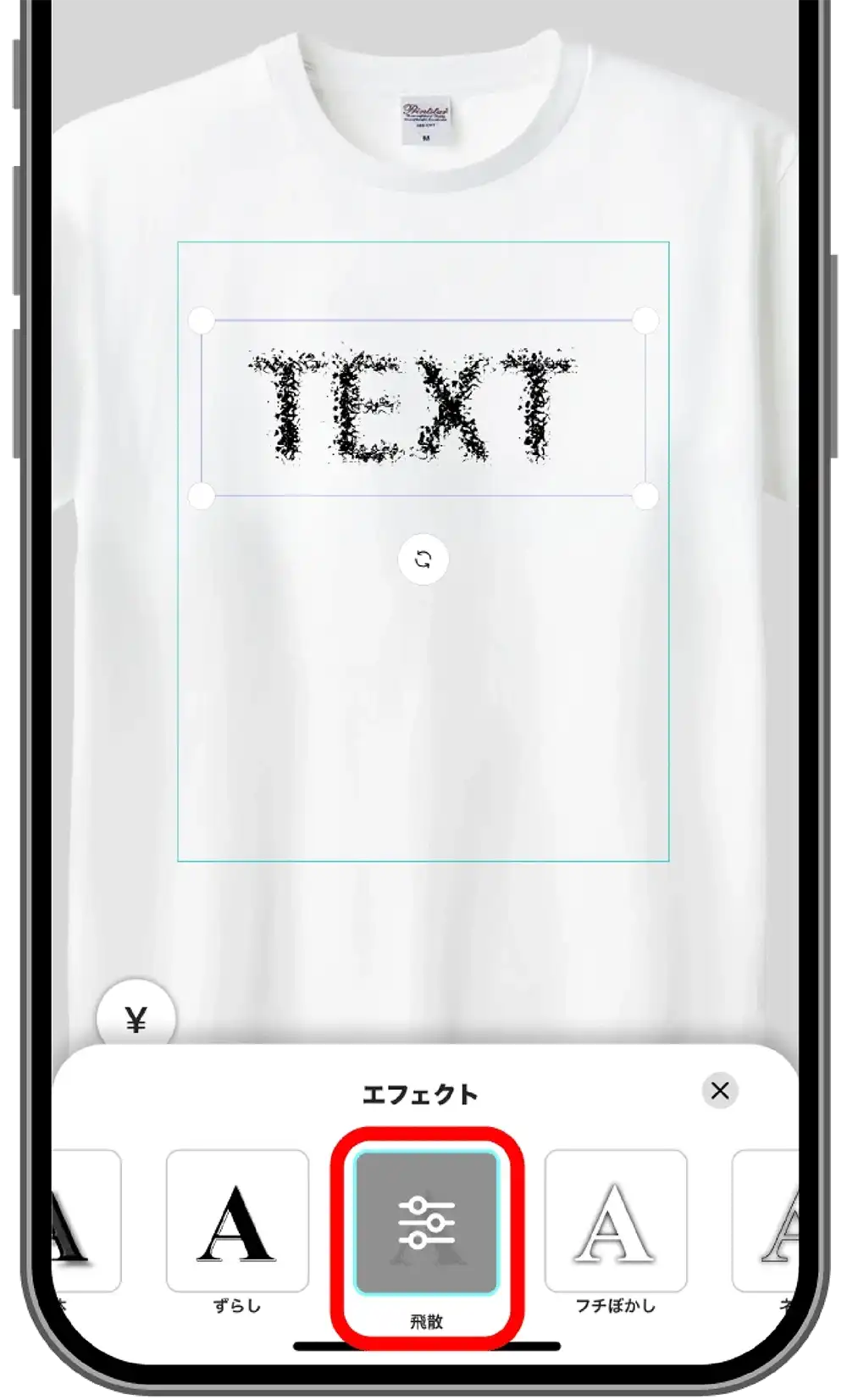
バーを動かすことでエフェクトを微調整できます。
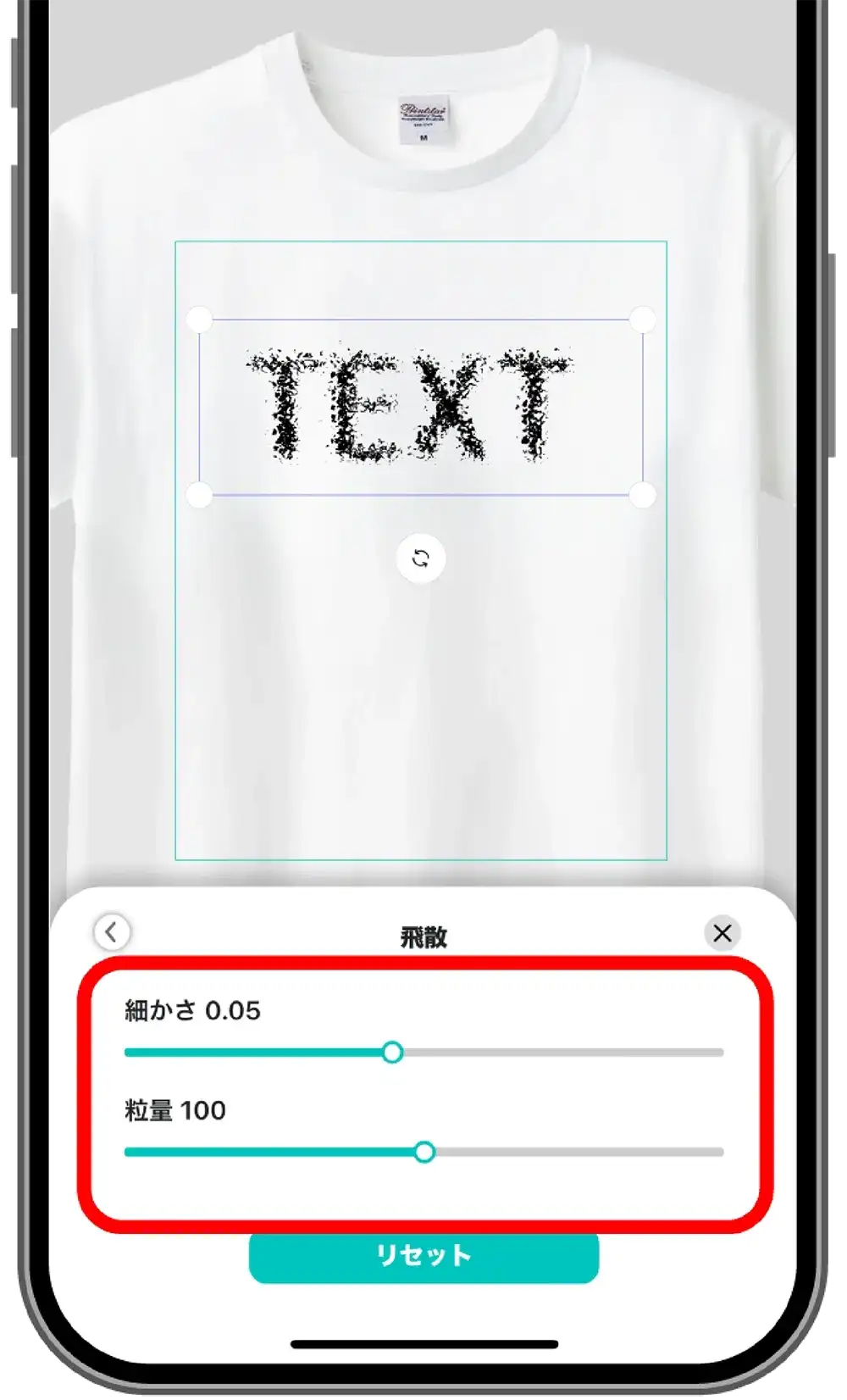
OKなら「×ボタン」をタップします。
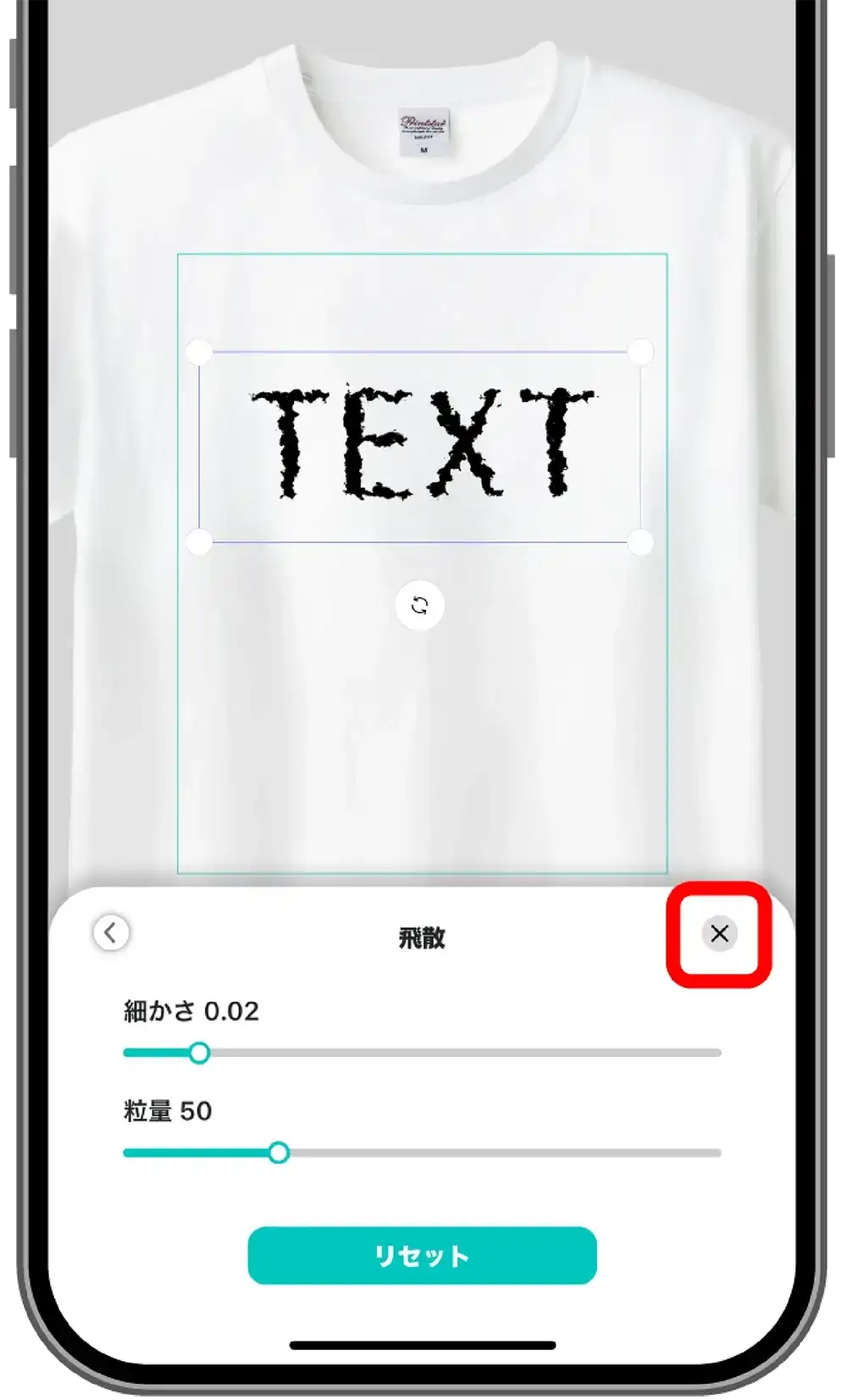
エフェクトを調整できました。
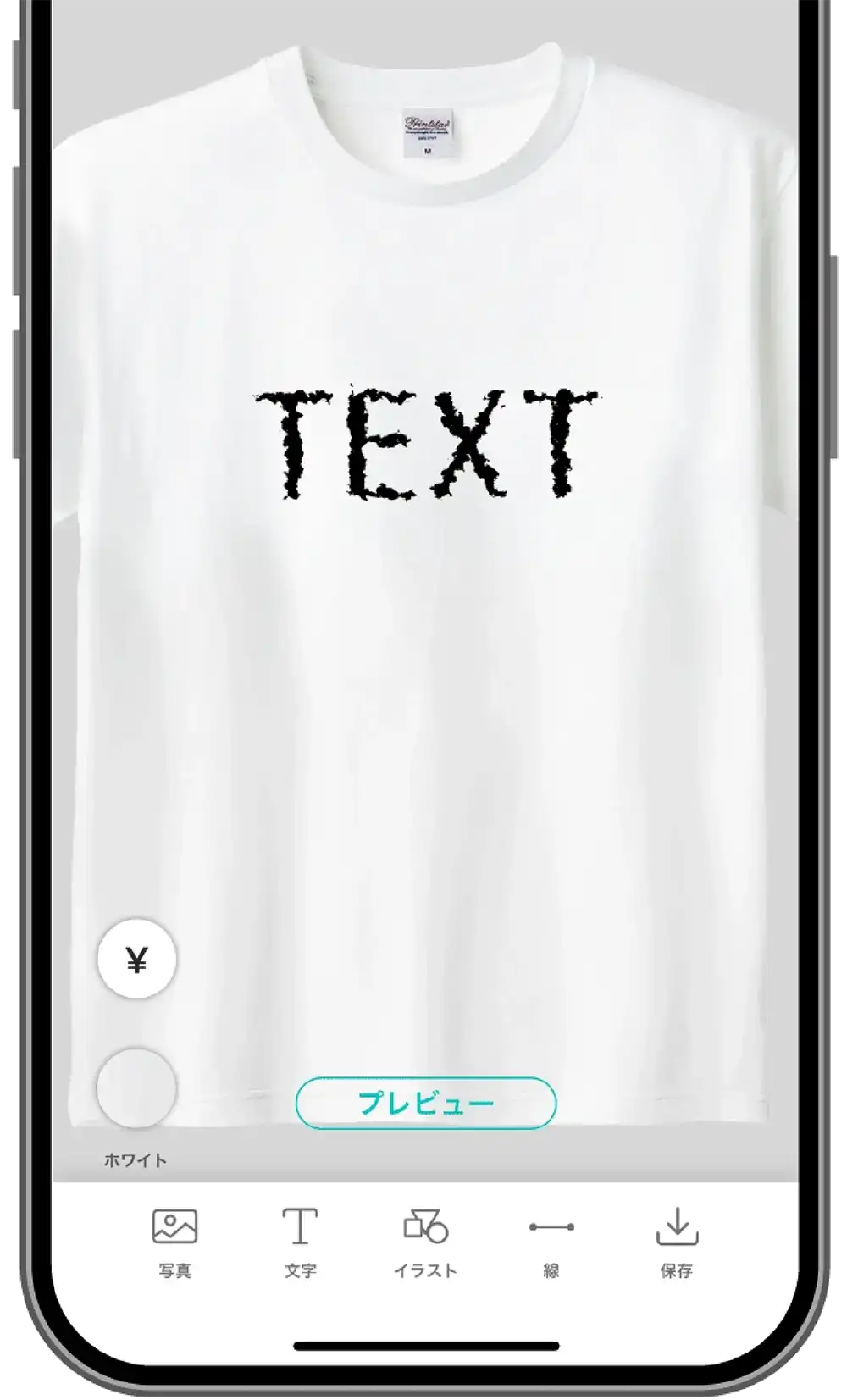
入力した文字の色を自由に変更できます。文字は白で影を黒にすると、影の存在感をアップさせることができます。また文字にビビットピンクなどを使えばとても目立つテキストを作ることができます。色は見た人に色々な印象を与えます。赤や、青など単色の色に関しては「AirPriにも使える!デザインに大切な色の影響について」という記事でまとめています。
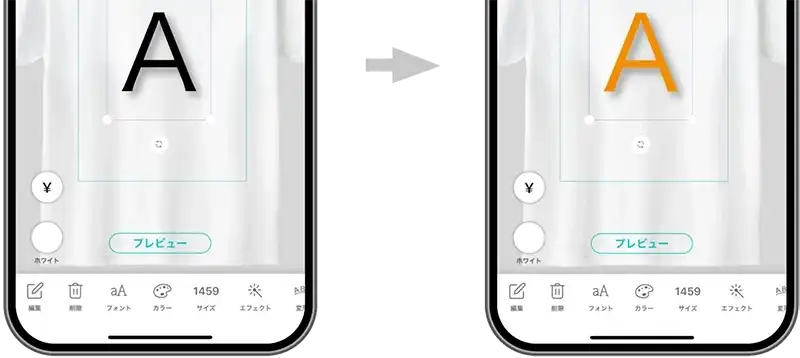
テキストエフェクトをかけた状態で、テキストのフォントも自由に変えることができます。エフェクトをかけた状態で他のフォントも手軽に見ることができるので、自由度の高いAirPriならではですね。AirPriには、800種類を超えるフォントがありますが「AirPriで使えるフォントについて」という記事でフォントの一部をご紹介しています。
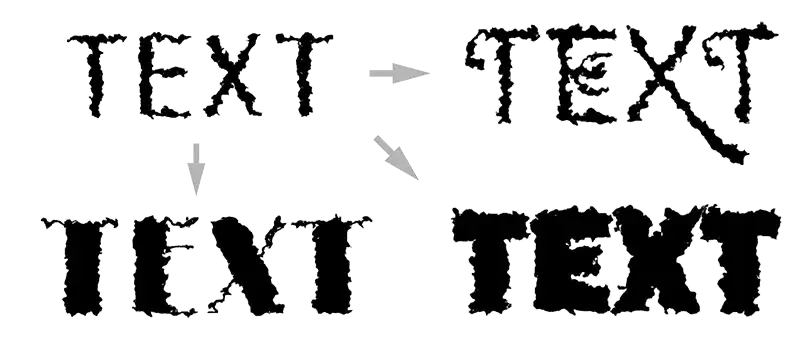
テキストにエフェクトをかけた状態で、テキストにさらに写真やグラデーション、パターンを適用させることもできます。ただ、この場合は、テキストがデザイン的にぐちゃぐちゃになってしまうこともあるので、テキストエフェクトを微調整して自分のデザインとしてちょうど良い場所を探しましょう。文字に写真やグラデーション、パターンを適用する方法は下のリンクの記事の中でご紹介しています。
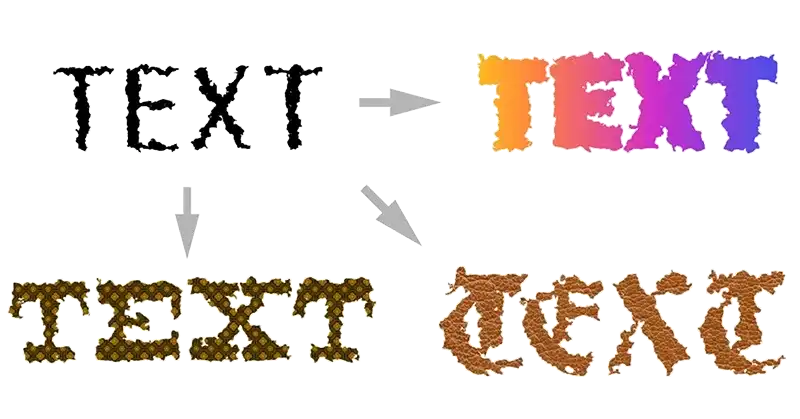
テキストエフェクトのうち、影がついているものについては、影を縦横に自由にずらすことができます。また、光の差す方向を変えることもエフェクトによっては可能です。
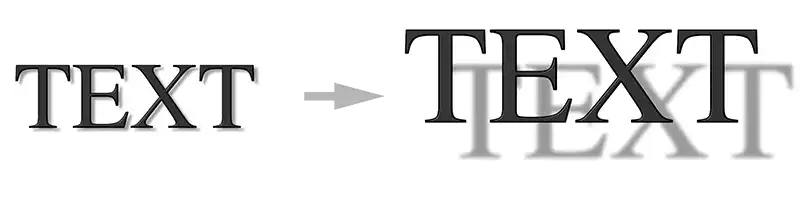
影がついているテキストエフェクトは、その影をぼかすこともできます。ぼかし幅が変えられるので、はっきりとした影からほんのりとした影までカンタンに作ることができます。
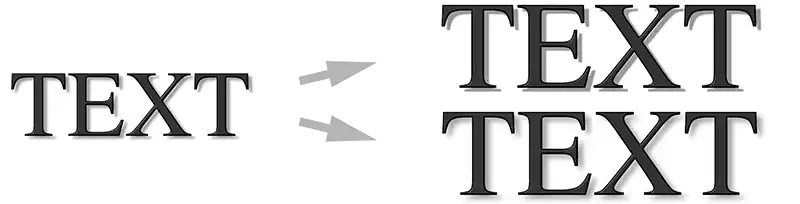
影の色を変えることができるものもあります。自然界では影は黒に近い色ですが、デザインの世界では、影は何色でもOKです。また、影の色を変える方法はもう一つあります。テキストをコピーして少しずらすことで影を表現もできます。影の色を変えると2色使うことになるので、仲のいい色と悪い色が分かる「AirPriでも使える!デザインの配色パターン」という記事もオススメです。
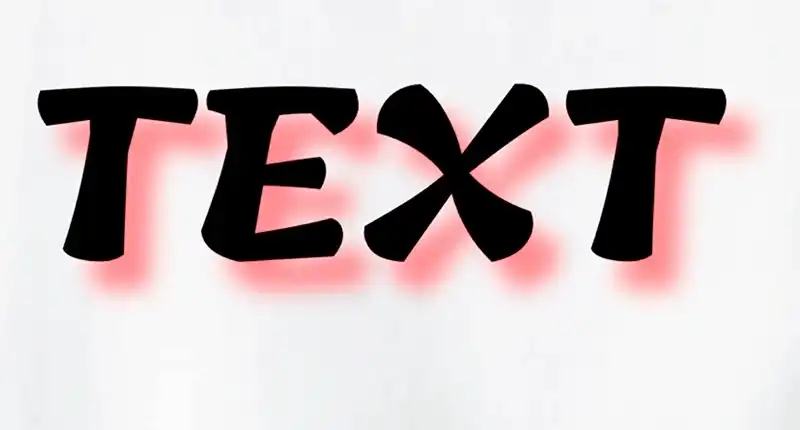
エフェクトをかけた状態の文字で、画像にマスクをかけることはできません。
ここまでAirPriの中の文字エフェクトについて見てきました。いかがでしたか?今までは文字に対しては色を変えるくらいしかできなかったのですが、AirPriでは無料でその文字に対してさまざまなエフェクトをかけることができます。またその影や文字も微調整が可能になっています。AirPriでは皆さんにもっと気軽にデザインを楽しんほしい!という思いが強めです。その想いをカタチにしたこの文字エフェクト機能はとてもオススメです!ぜひあなたのオリジナルデザインにも盛り込んでみてくださいね。 ここまでお読みいただきまして、ありがとうございました。